 Bestandteile des Multifunktionsgeräts
Bestandteile des Multifunktionsgeräts Bestandteile des Multifunktionsgeräts
Bestandteile des Multifunktionsgeräts
 Einrichten des Multifunktionsgeräts
Einrichten des Multifunktionsgeräts
 Verwenden der Software des Multifunktionsgeräts
Verwenden der Software des Multifunktionsgeräts
Um Ihr Multifunktionsgerät einzurichten, folgen Sie den Anweisungen auf dem Lexmark 4200 Series-Infoblatt mit Einrichtungshinweisen, um die Hard- und Software zu installieren. Weitere Einrichtungshinweise finden Sie unter Einrichten des Multifunktionsgeräts. Hilfe zur Fehlersuche finden Sie unter Fehlersuche bei der Einrichtung.
Die folgenden Komponenten gehören zum Lieferumfang des Multifunktionsgeräts.
Das Lexmark 4200 Series Multifunktionsgerät ist ein Farbscanner, ein Farbdrucker, ein Farbkopierer und ein Farbfaxgerät. In diesem Handbuch erfahren Sie alles über die Verwendung der Funktionen des Multifunktionsgeräts.
Hinweis: Sie müssen Ihr Multifunktionsgerät nicht an einen Computer anschließen, um zu kopieren oder Faxe zu versenden.
Das Lexmark 4200 Series Multifunktionsgerät ist in zwei unterschiedlichen Ausführungen erhältlich. Eine Ausführung verfügt über einen Telefonhörer, die andere nicht. In der folgenden Tabelle sind die einzelnen Teile beschrieben.
Lexmark 4200 Series Multifunktionsgerät mit Telefonhörer:
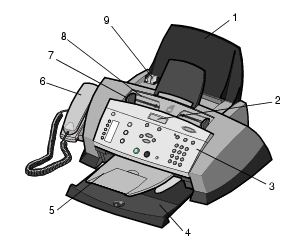
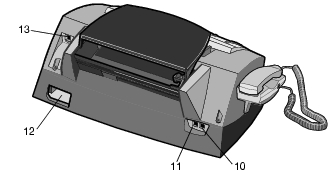
|
|
Bestandteil: |
Verwendungszweck: |
|---|---|---|
|
1 |
Papierstütze |
Zum Einlegen von Papier in das Multifunktionsgerät. |
|
2 |
Display |
Statusüberprüfung des Multifunktionsgeräts oder Anzeige der Einstellungen. |
|
3 |
Bedienfeld |
Verwendung des Multifunktionsgeräts (mit dem Computer verbunden oder nicht verbunden). Weitere Informationen hierzu finden Sie unter Verwendung des Bedienfelds. |
|
4 |
Papierausgabefach |
Stapelung des Papiers bei Verlassen des Multifunktionsgeräts. |
|
5 |
ADF-Ausgabefach |
Ausgabe des Originaldokuments, nachdem es den ADF durchlaufen hat. |
|
6 |
Telefonhörer (bei einigen Modellen verfügbar) |
Beantwortung eingehender Telefonanrufe und Führen von Telefongesprächen. |
|
7 |
Papierführung |
Sicherstellen des richtigen Einziehens von Papier in das Multifunktionsgerät. |
|
8 |
Automatischer Dokumenteinzug (Automatic Document Feeder, ADF) |
Scannen, Kopieren oder Faxen von einer oder mehreren Seite(n). |
|
9 |
Papierführung |
Sicherstellen des richtigen Einziehens des Originaldokuments in das Multifunktionsgerät. |
|
10 |
Telefon-/Anrufbeantworteranschluss |
Anschließen eines Anrufbeantworters oder eines Telefons an das Multifunktionsgerät. |
|
11 |
Steckdosenanschluss |
Anschließen des Telefonkabels. |
|
12 |
Netzteilanschluss |
Stromzufuhr für das Multifunktionsgerät. |
|
13 |
USB-Kabel-Anschluss |
Anschluss des Multifunktionsgeräts an einen Computer. |
Das Infoblatt mit Einrichtungshinweisen, das zum Lieferumfang des Multifunktionsgeräts gehört, enthält grundlegende Hinweise zur Einrichtung. Sie können das Multifunktionsgerät auch an ein Telefon, einen Anrufbeantworter oder ein Computermodem anschließen.
|
Gerät |
Vorzüge |
Abschnitt: |
|---|---|---|
|
Kopieren sowie Senden und Empfangen von Faxen ohne Computer. |
||
|
Empfang von Sprachnachrichten und Faxen. |
||
|
Anzahl der Telefonanschlüsse erhöhen. |
||
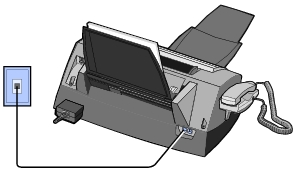
Anschluss eines Telefonkabels, das den Steckdosenanschluss am Multifunktionsgerät mit der Telefondose verbindet.
Falls das Multifunktionsgerät keinen Telefonhörer besitzt, können Sie ein Telefon an das Multifunktionsgerät anschließen, um die Faxleitung als normale Telefonleitung zu nutzen.
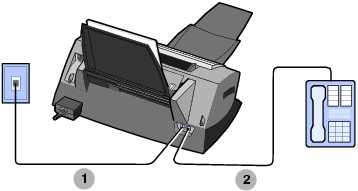
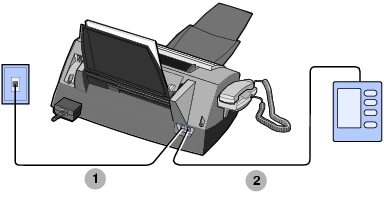
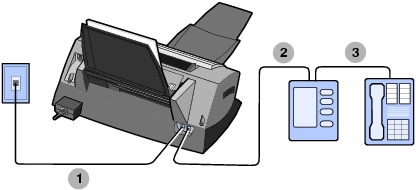
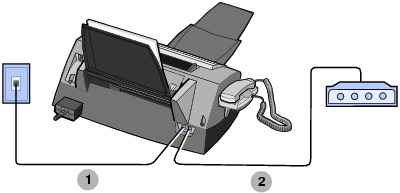
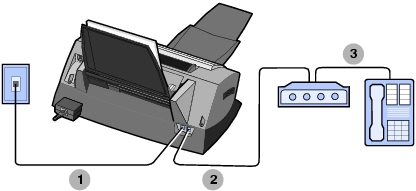
Bei dem Faxmodem des Multifunktionsgeräts handelt es sich um ein analoges Gerät, das nicht mit einem digitalen ISDN-, DSL- oder PBX-Telefondienst verwendet werden kann. Allerdings können Sie bestimmte Geräte an das Multifunktionsgerät anschließen, mit denen Sie neben diesen digitalen Telefondiensten auch die Faxfunktion nutzen können.
Über die Bedienfeldtasten können Sie Dokumente scannen, kopieren, als Fax senden und anpassen. Wenn Ein/Aus leuchtet, ist das Multifunktionsgerät eingeschaltet. Sie können mithilfe dieser Tasten scannen, kopieren, faxen und Einstellungen auswählen oder ändern.
Das Display zeigt:
In der folgenden Tabelle sind die Funktionen der einzelnen Tasten beschrieben.
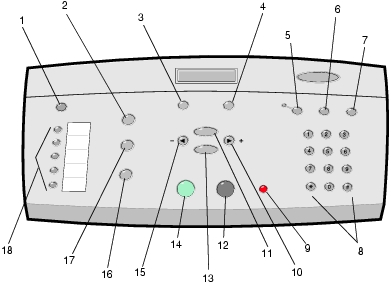
|
|
Taste: |
Funktion: |
|---|---|---|
|
1 |
Ein/Aus |
Schaltet das Multifunktionsgerät ein bzw. aus. Hinweis: Um in den Zustand mit dem niedrigsten Stromverbrauch zu wechseln, halten Sie die Taste Ein/Aus mindestens fünf Sekunden lang gedrückt. |
|
2 |
Fax |
Aktiviert den Faxmodus. Das Multifunktionsgerät kann in jedem Betriebsmodus Faxe empfangen. Hinwesi: Diese Taste leuchtet, wenn der Faxmodus im Multifunktionsgerät aktiviert ist. |
|
3 |
Qualität (Quality) |
|
|
4 |
Heller/Dunkler (Lighter/Darker) |
Erhöht oder reduziert die Helligkeit von Kopien oder Faxen. |
|
5 |
Automatischer Faxempfang |
Auswahl des Faxempfangsmodus.
(Standard)
Vergewissern Sie sich, dass die LED für den automatischen Faxempfang leuchtet. Wenn Sie auf dem externen Telefon, das an das Multifunktionsgerät angeschlossen ist, *9* drücken. Die LED für den automatischen Faxempfang leuchtet nicht. Wenn ein Anrufbeantworter an die für ein externes Telefon vorgesehene Buchse des Multifunktionsgeräts angeschlossen ist. Die LED für den automatischen Faxempfang leuchtet. Weitere Informationen hierzu finden Sie unter Empfangen eines Faxes. |
|
6 |
Kurzwahl |
Verwenden Sie die Kurzwahlfunktion, während sich das Multifunktionsgerät im Faxmodus befindet. Hinweis: Wenn Sie Kurzwahl drücken, während sich das Multifunktionsgerät im Kopier- oder Scanmodus befindet, wird automatisch der Faxmodus aktiviert.
|
|
7 |
Erneut wählen/Pause |
Geben Sie nur dann eine Pause ein, wenn Sie mit der Nummerneingabe bereits begonnen haben. Hinweis: Wenn Sie Erneut wählen/Pause drücken, während sich das Multifunktionsgerät im Kopier- oder Scanmodus befindet, wird automatisch der Faxmodus aktiviert.
|
|
8 |
Zahl oder Symbol auf der Zifferntastatur |
Eingabe von Faxnummern. Navigieren in einem automatischen Callcenter-System. Zur Erstellung einer Kurzwahlliste wählen Sie Buchstaben. Geben Sie Zahlen ein, um Datum und Uhrzeit einzugeben oder zu ändern, die auf dem Display des Multifunktionsgeräts angezeigt werden. Angabe der Anzahl der anzufertigenden Kopien. |
|
9 |
Stopp/Löschen |
|
|
10 |
Rechtspfeil |
|
|
11 |
Optionen |
Dient zum Blättern durch die Liste der Menü-Überschriften. |
|
12 |
Schwarz |
Startet einen Schwarz-Weiß-Scan-, -Druck- oder -Kopiervorgang. Stellen Sie sicher, dass der gewünschte Status aktiviert ist. |
|
13 |
Auswahl (Select) |
Dient zum Auswählen der Option, die im Display zu sehen ist. |
|
14 |
Farbe |
Startet einen Farb-Scan-, -Druck- oder -Kopiervorgang. Stellen Sie sicher, dass der gewünschte Status aktiviert ist. |
|
15 |
Linkspfeil |
|
|
16 |
Scannen |
Aktiviert den Scanmodus (nur möglich, wenn das Multifunktionsgerät an einen Computer angeschlossen ist). Diese Taste leuchtet, wenn der Scanmodus im Multifunktionsgerät aktiviert ist. |
|
17 |
Kopieren |
Aktiviert den Kopiermodus. Diese Taste leuchtet, wenn der Kopiermodus im Multifunktionsgerät aktiviert ist. |
|
18 |
Kurzwahltasten |
Es können bis zu fünf Kurzwahlnummern programmiert werden. |
Sie müssen in verschiedenen Zusammenhängen Text auf dem Display eingeben, z. B. beim Erstellen einer Kurzwahlliste.
So geben Sie Text ein:
Hinweis: Zur Eingabe eines Leerzeichens zwischen Wörtern drücken Sie die Rechtspfeiltaste zweimal.
So stellen Sie Datum und Uhrzeit richtig ein:
So ändern Sie das Datum:
Hinweis: Wenn Ihnen bei der Datumseingabe ein Fehler unterläuft, können Sie mit der Linkspfeiltaste zu der Zahl navigieren, die Sie falsch eingegeben haben, und dann die korrekte Zahl eingeben.
So ändern Sie die Uhrzeit:
Hinweis: Wenn Ihnen bei der Uhrzeiteingabe ein Fehler unterläuft, können Sie mit der Linkspfeiltaste zu der Zahl navigieren, die Sie falsch eingegeben haben, und dann die korrekte Zahl eingeben.
Hinweis: Wenn eine fehlerhafte Uhrzeit eingegeben wurde, wird die angezeigte Uhrzeit zum Standardwert.
Die folgenden Abschnitte enthalten Informationen zur Verwendung der Software des Multifunktionsgeräts.
Verwenden Sie dieses Dienstprogramm, um die Einstellungen für Faxversand und -empfang anzupassen. Wenn Sie diese Einstellungen speichern, gelten sie für alle Faxe, die Sie senden und empfangen. Mit diesem Dienstprogramm können Sie außerdem eine Kurzwahlliste erstellen und bearbeiten.
 Programme
Programme  Lexmark 4200 Series
Lexmark 4200 Series  Fax-Einstellungsprogramm.
Fax-Einstellungsprogramm.
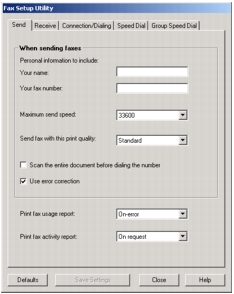
Die nachfolgende Tabelle enthält eine Beschreibung der Registerkarten des Fax-Einstellungsprogramms:
So greifen Sie auf das Lexmark Multifunktionscenter zu, den Softwaretreiber für das Lexmark 4200 Series Multifunktionsgerät:
 Programme
Programme  Lexmark 4200 Series
Lexmark 4200 Series  Lexmark Multifunktionscenter.
Lexmark Multifunktionscenter.Mithilfe des Lexmark Multifunktionscenters können Sie:
Wenn Sie das Multifunktionscenter öffnen, wird die Seite "Multifunktionsgerät – Hauptseite" angezeigt. Sie umfasst vier Hauptabschnitte: Scannen, Kopieren, Produktivitäts-Hilfsprogramme und Vorschau.
Die folgende Tabelle beschreibt die Registerkarten der Seite "Multifunktionsgerät – Hauptseite".
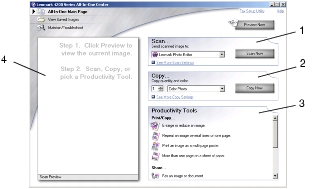
Hinweis: Weitere Informationen zur Hauptseite des Multifunktionscenters erhalten Sie, wenn Sie auf den Link Hilfe am oberen Bildschirmrand klicken.
Bei den Druckeigenschaften handelt es sich um die Software, die die Druckfunktion des Multifunktionsgeräts steuert. Sie können die Einstellungen unter Druckeigenschaften je nach dem zu erstellenden Projekt ändern. Die Druckeigenschaften können von fast jedem Programm aus geöffnet werden:
 Drucken, während ein Dokument geöffnet ist.
Drucken, während ein Dokument geöffnet ist.
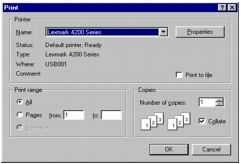

Hinweis: Bei manchen Anwendungen werden die Druckeigenschaften anders geöffnet.
Das Menü Ich möchte... wird automatisch geöffnet, wenn Sie die Druckeigenschaften öffnen. Das Menü enthält mehrere Assistenten, die Sie bei der Auswahl der richtigen Druckereinstellungen für Ihr Projekt unterstützen. Schließen Sie das Menü, um das Dialogfeld Druckeigenschaften vollständig sehen zu können.
Alle Druckereinstellungen befinden sich auf den drei Hauptregisterkarten der Druckeigenschaften-Software: Qualität/Kopien, Papiereinstellungen und Drucklayout.
Mit dem Fotoeditor können Sie die Fotoattribute (Helligkeit, Kontrast, Red-Eye-Reduction und Ausrichtung) von gescannten Bildern anpassen. Zudem können Sie Bilder beschneiden und Teile daraus löschen.
Um auf den Lexmark 4200 Series Fotoeditor zuzugreifen, klicken Sie auf Start  Programme
Programme  Lexmark 4200 Series
Lexmark 4200 Series  Lexmark Fotoeditor.
Lexmark Fotoeditor.
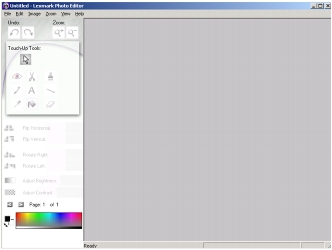
Bearbeiten Sie Ihre Fotos und Grafiken mithilfe der Touch-Up-Hilfsmittel.
Hinweis: Bewegen Sie den Mauszeiger über ein Hilfsmittel, um eine kurze Beschreibung seiner Funktion anzuzeigen.
Der Lexmark Ratgeber stellt Hilfe zum Multifunktionsgerät und Informationen zum Drucker- und Patronenfüllstatus bereit. Es gibt zwei Möglichkeiten, den Ratgeber zu öffnen:
 Programme
Programme Lexmark 4200 Series
Lexmark 4200 Series  Lexmark Ratgeber.
Lexmark Ratgeber.
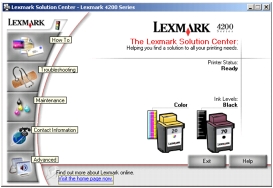
Die nachfolgende Tabelle enthält eine Beschreibung der Ratgeber-Registerkarten:
|
Bereich oder Registerkarte: |
Sie haben folgende Möglichkeiten: |
|---|---|
|
Druckerstatus |
|
|
Hilfreiche Informationen 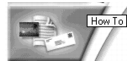
|
|
|
Fehlersuche 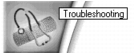
|
|
|
Wartung 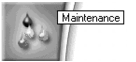
|
|
|
Kontaktinformationen 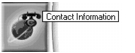
|
|
|
Erweitert 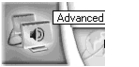
|